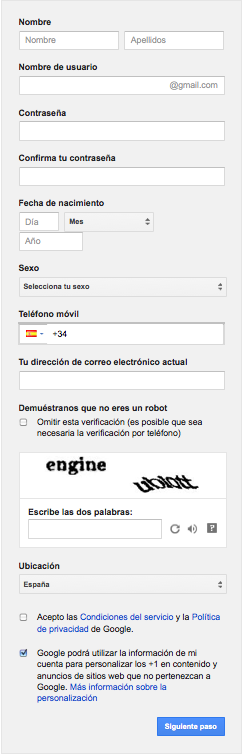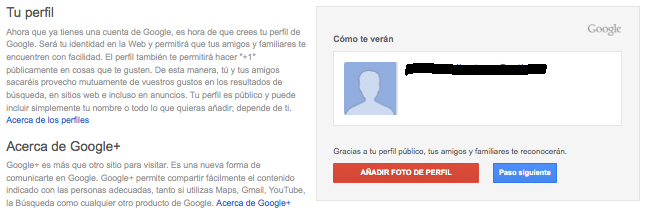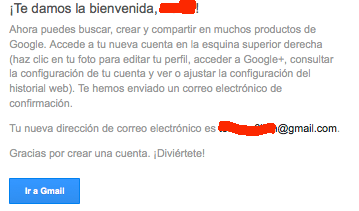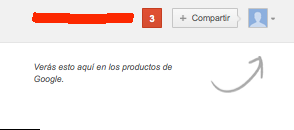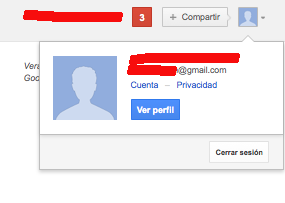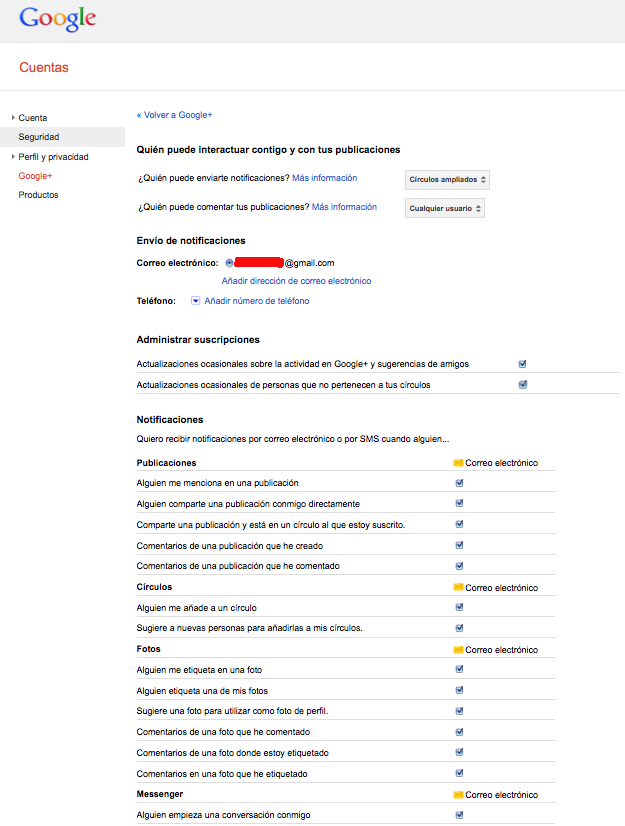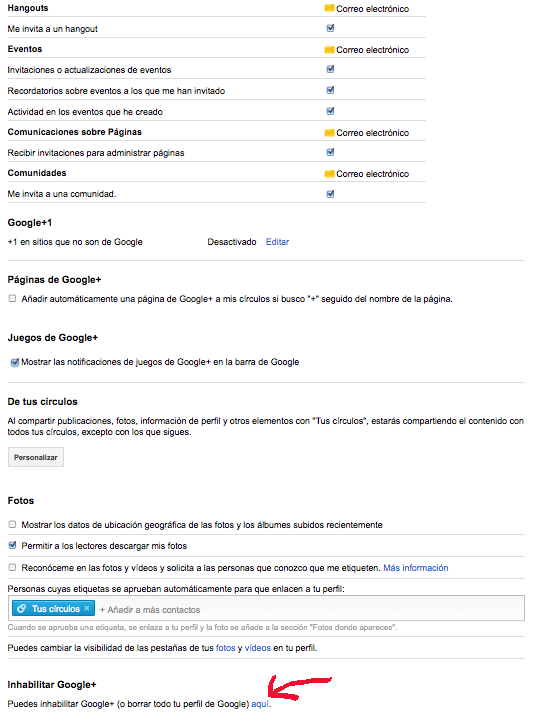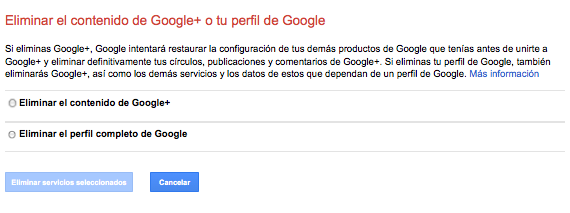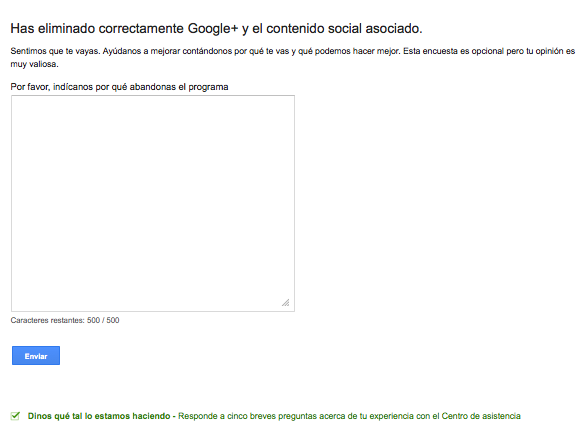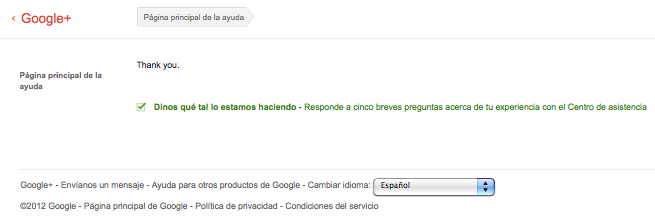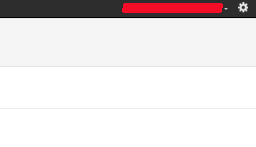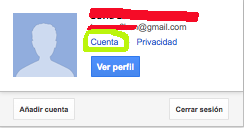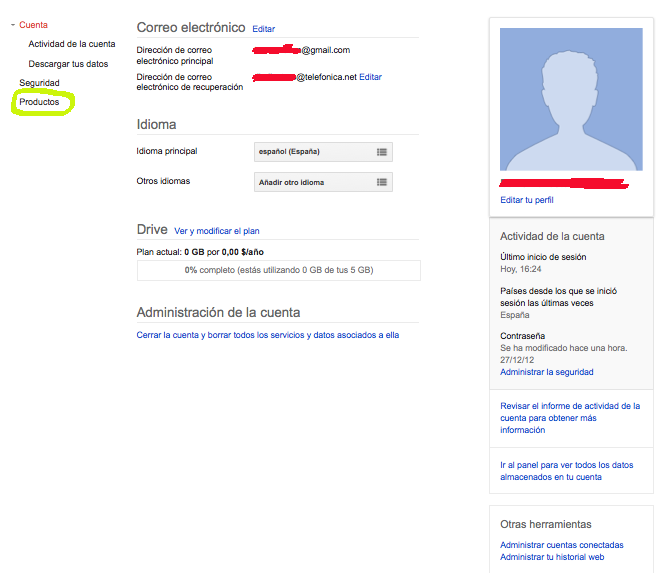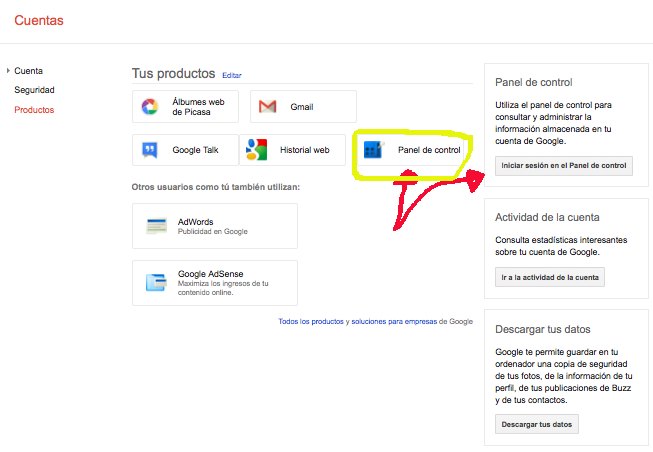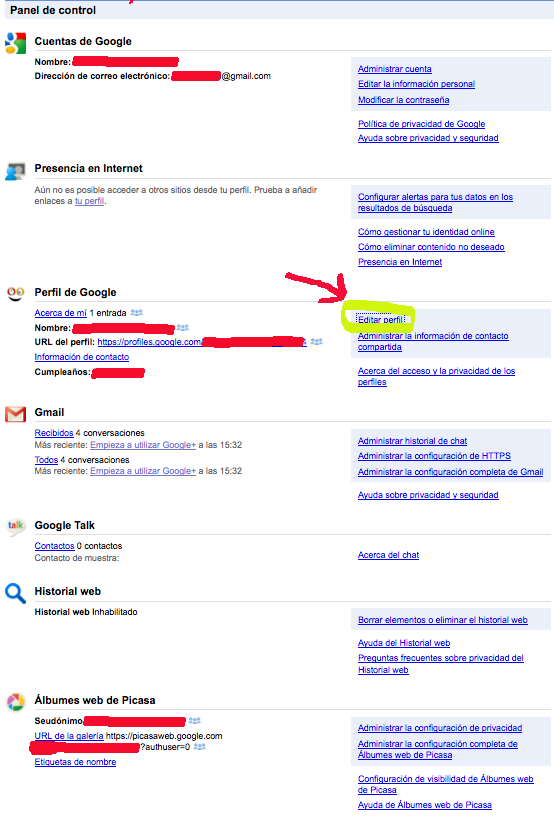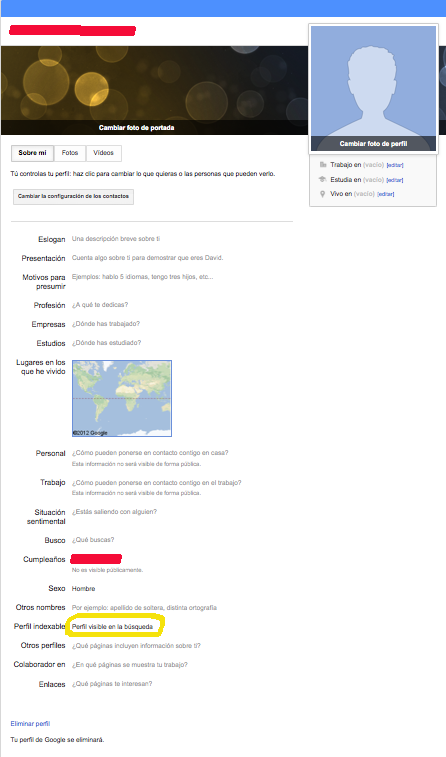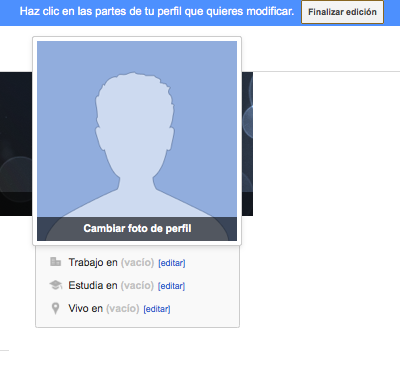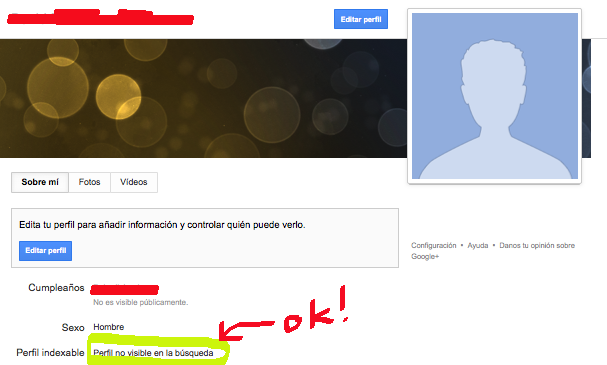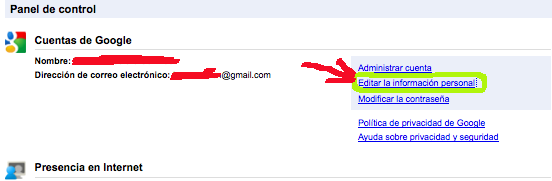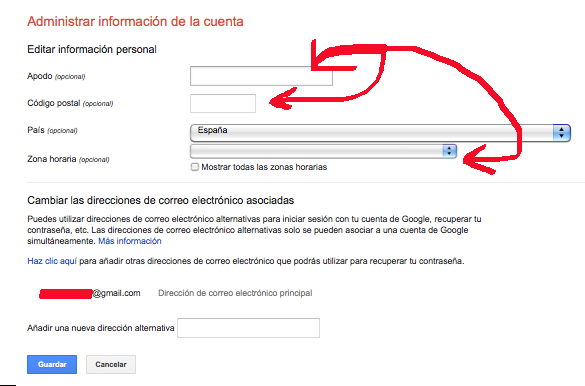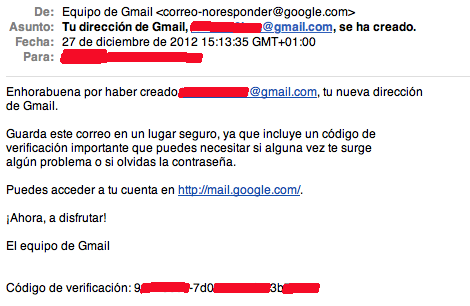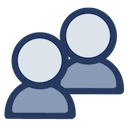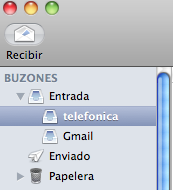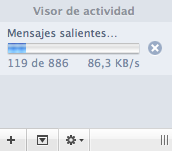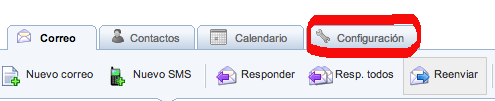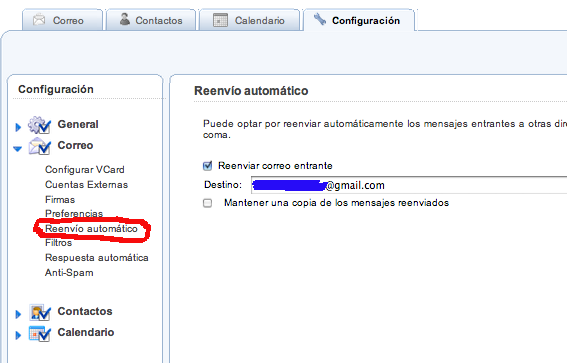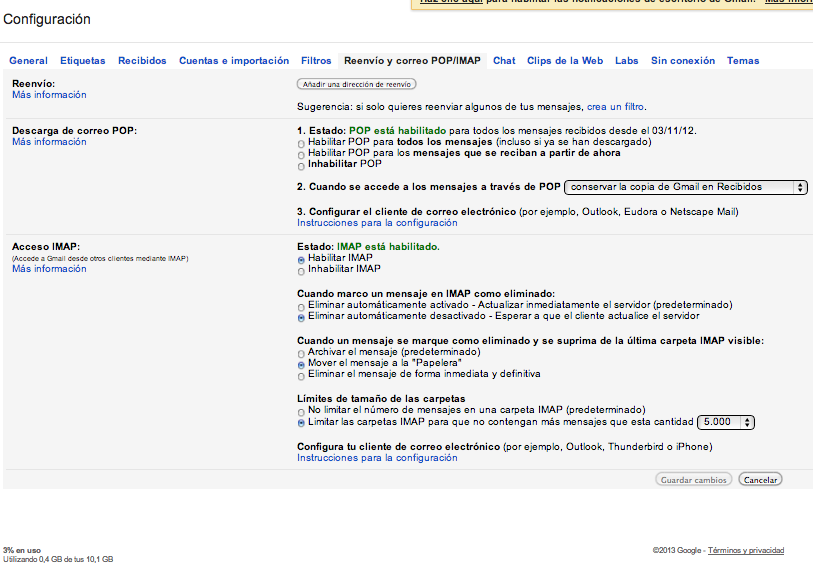Abrir Cuenta Gmail método PERFECTO.
FINALIDAD: TENER LA AGENDA DE CONTACTOS SMARTPHONE PERFECTA.
INTRODUCCIÓN:
Mientras estoy pensando que titulo le voy a poner al post...Por qué no hablar de los contactos, donde guardarlos, como organizarlos de una forma mas o menos estable ya que de una "forma definitiva" es mucho pedir. Cuantos de nosotros tenemos los contactos almacenados en la memoria del propio teléfono o bien en nuestra tarjeta SIM.
Muchos tendréis un iphone y diréis que icloud es lo mejor pues claro si, a ti te va bien?, pues adelante...faltaría mas. Si queréis que os diga la verdad, no me gusta ningún sistema de los que hay actualmente para almacenar contactos, por todo ello hoy hablaremos del menos malo para mi opinión.
Vamos a hablar de un sistema de almacenamiento que dará igual si el movil se nos estropea y no lo podemos o no queremos repararlo, si bien nos lo roban o se nos estropea la tarjeta SIM o bien teníamos un android y queremos cambiar a un iphone en fin que pase lo que pase, en el tiempo de comprar un nuevo movil el que sea y encenderlo ya tengamos nuestra agenda intacta y sin ninguna complicación totalmente restaurada, igual que lo teníamos antes de la catástrofe.
Queremos una agenda que podamos poner la imagen de nuestros contactos mas habituales porque no es lo mismo mirar el numero que ver una foto cuando te llaman. Queremos también que sea gratis, segura, a prueba de terremotos. Pues si es así seguir leyendo....
PRIMER PASO ABRIR CUENTA GMAIL.
Lo siento, tenéis que crear una cuenta en Gmail a menos que tengáis ya una.
Os encontrareis este formulario, quiero aclarar que muchas veces nos creemos muy listos y engañamos a Google con información falsa, no lo hagáis tarde o temprano os pasará factura dar vuestro nombre y apellidos reales e introducir un movil vuestro real poner contraseña mínimo 8 cifras (4 números + 4 letras) que recordéis no marquéis la casilla de Omitir esta verificación y si marcar la de Acepto las Condiciones.... la de Google podrá utilizar...es opcional yo por ejemplo nunca la marco, fecha de nacimiento poner la real, el nombre de la cuenta intentar que sea lo mas corto posible y fácil, a vuestro criterio. Donde pone Tu dirección de correo electrónico actual poner una que tengáis como buena pero que no sea gmail ya que recibiréis un mensaje de google y siempre nos será útil para futuros cambios e incidencias.
Para demostrar que no sois un robot tendréis que escribir lo que aparece en este caso seria "engine ublatt" no siempre esta tan claro sino lo veis bien le dais a la flechita circular y os cargara dos nuevas posibilidades.
Aclaración: Un nombre inventado puede acarrear que nos bloqueen la cuenta de google de momento nos funcionaria "que listos que somos..." pero no se sabe cuando "plas" cuenta bloqueada....al igual que un teléfono falso a la larga son inconvenientes para nosotros creerme a mi me pasó. Un buen administrador de cuentas tendrá sumo cuidado que coincida la titularidad del movil con la misma titularidad de la cuenta de Gmail en caso de perder contraseñas podremos responder a google correctamente a sus mensajes de verificación tanto de movil como personales.
Una vez pulsemos a "siguiente paso" nos aparecerá esta página aquí podríamos ya añadir una foto o logo de nuestro perfil esto si que es opcional y si queremos podemos hacerlo mas tarde por lo tanto pulsaríamos el botón azul de "Paso siguiente".
Aquí como veis ya nos sale nuestra cuenta creada nos dan la Bienvenida con nuestro nombre y sale nuestro email en la parte de abajo, en el lado derecho vuelve a salir nuestro nombre y apellidos y nos invitan a ver el resto de productos de Google. ¿Que hacemos ahora?. Pues le daremos a la pestañita de al lado de nuestra imagen y se nos abrirá una nueva ventana como esta.
Tenemos 4 posibilidades ir a Cuenta a Privacidad a ver perfil o bien Cerrar Sesión. Pulsaremos en "Privacidad" y nos vamos a ir a una pagina similar a esta:
Si no vais a utilizar Google+ que es la versión de Facebook de Google yo os aconsejo eliminarlo por lo tanto pulsaremos donde pone aquí "flecha roja" y nos vamos aquí.
Esta claro que marcaremos "Eliminar el contenido de Google+" fijaros bien porque sino la liamos solo marcáis esa casilla
y nos vamos aquí.
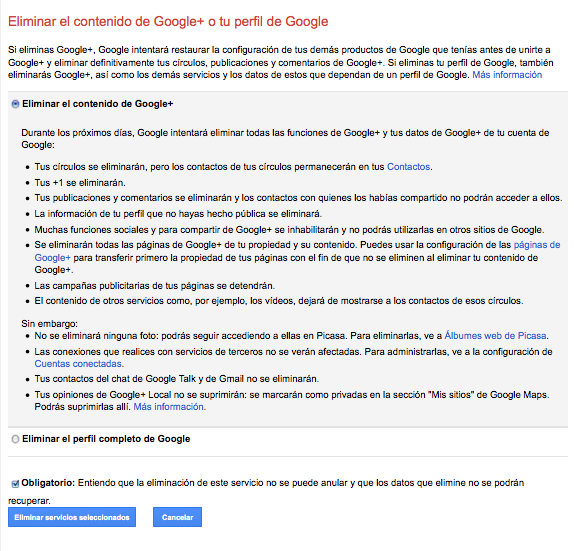
Aquí nos fijamos que continuamos teniendo marcada la casilla de "eliminar contenido de Google+ y marcaremos también la casilla de "Obligatorio" tal cual la imagen "nunca eliminar el perfil completo de Google". Pues bien ya podemos pulsar en la casilla azul "Eliminar servicios seleccionados". y nos vamos aquí.
Esta claro aquí no nos molestemos ni en rellenar simplemente le damos a "Enviar" y nos vamos aquí.
Bueno pues esto es el final del recorrido ahora vamos para atras.....
Veréis que en la zona derecha os sale siempre vuestro nombre de usuario completo y una ruedecita dentada que es el indicativo de configuración pues bien vamos a pulsar al nombre y os saldrán estas opciones ya conocidas:
Pulsamos en Cuenta y nos trasladara aquí
Una vez aquí no vamos a Productos que yo os lo marco en amarillo y llegaremos aquí:
Vale....tenemos que ir a Panel de Control los dos sitios que os marco sirven y aquí nos va a pedir nuestra contraseña tenerla preparada para insertarla. Y llegaremos aquí.
Os quería llevar aquí para que sepáis volver de vez en cuando ya que aquí tenéis toda la información de los productos de Google que estáis utilizando. Ahora nos iremos a "editar perfil"
Como veis aquí podemos poner esa foto que no pusimos al inicio pero hay algo mas importante...si pulsáis en el apartado de "Perfil indexable" podréis cambiar a un estado oculto porque da mucha rabia que si uno no quiere estar localizable en la red venga el amiguete de turno y te diga "te encontré en internet" así ja ja ja pero realmente lo fulminarías. Pues bien para que no nos pase eso cambiaremos el estado y no solo eso todos los parámetros del perfil que queramos ocultar, también podríais eliminar el perfil si os fijáis abajo esta la opción pero no lo hagáis ya que va bien tener un perfil cuando tenemos una agenda de contactos ya lo veréis mas adelante. Esto sería lo mas próximo a un perfil oculto.
No nos olvidemos de cerrar el Perfil así:
Eso es finalizaremos la edición y nos retornará aquí:
Y os saldrá el resumen donde se aprecia que es un perfil no visible pero ojo solo en la búsqueda por eso es interesante que ocultéis el resto de datos.
Ahora vamos a rizar el rizo en vuestra supercuenta de Gmail por lo tanto a estas alturas ya tendréis por el camino que sea que saber llegar al "Panel de Control" , pues venga os espero ahí. "recordar que os volverá a pedir la contraseña".
Hola que tal? ya llegasteis veis que fácil ahora quiero que valláis a "Editar la información personal" vale? y ya rizaremos el rizo.
Bueno pues aquí le podéis poner un apodo el que queráis por ejem. vuestras iniciales yo lógicamente pongo Geox podéis poner también vuestro código postal si queréis y afinar vuestra zona horaria no tendrías que tocar nada más le dais a Guardar abajo y ya tenéis vuestra cuenta creada. Puede ser laborioso pero no es difícil y es prácticamente imposible que alguien que cree una cuenta en Google lo haga tan meticulosamente como vosotros lo haréis con la única finalidad de que tengáis una cuenta funcional compatible con vuestro smartphone al 100% y fuera de los ojos de los curiosos.
Recordar que facilitamos a Google nuestro e.mail personal y en él abremos recibido un correo similar a este:
Anotar este código de verificación que nos han enviado en una agenda aparte por si un día es preciso utilizarlo para recuperar la cuenta y por seguridad destruir el e.mail.
Quería explicarlo todo absolutamente pero veo que es imposible en un solo manual por eso colgaré la segunda parte: "AGENDA CONTACTOS GMAIL SMARTPHONE PERFECTA" donde entraremos en materia con los contactos y nuestro Smartphone. "Veis como es el método menos malo".
Un abrazo a todos los que os mostréis interesados en este post.
Geox.